Mit Projekten kann man in SAP ERP bzw. SAP S/4HANA einzelne ABAP-Objekte und Customizing-Einstellungen beim Transportieren gruppieren und planen. Mit der Projektverwaltung kann man seine Customizing- und Workbench-Transporte leichter ordnen. Wie man die Projektverwaltung effizient für das Transportieren in SAP ERP bzw. SAP S/4HANA einsetzt, erfährst Du in diesem Artikel.
Projekt anlegen
Es gibt zwei Einstiegsmöglichkeiten für die Projektverwaltung:
- Direkt über die Transaktion SPRO_ADMIN
- Transaktion SPRO > Springen > Projektverwaltung

Um nun ein Projekt anzulegen, drückt man in der Projektverwaltung auf den Button „Projekt anlegen“ oder die F5-Taste.

Anschließend gibt man in dem darauffolgenden Fenster den Projektnamen an. Dieser Name ist nicht die eindeutige ID des Projektes, sondern die Projektkennzeichnung. Die eindeutige ID des Projektes wird vom System beim Anlegen vergeben.

Daraufhin öffnet sich ein Fenster, der die Eingabe der Detailinformationen für das Projekt ermöglicht. Die Dateneingabe ist auf verschiedene Tabs aufgeteilt. Neben den allgemeinen Daten und dem Umfang des Projektes kann man auch einzelne Projektmitarbeiter dem Projekt zuordnen.

Für das Zuordnen von Transporten für ein Projekt ist die CTS-Funktionalität wichtig. Nur wenn diese Funktion aktiv ist, können Änderungsaufträge für das Projekt angelegt werden.

Sobald man diese CTS-Funktion aktiviert hat, ändert sich das Systemverhalten für das Projekt in folgender Weise:
- Änderungsaufträge können diesem Projekt zugeordnet werden
- Customizing-Einstellungen für das Projekt können nur noch in Transporten aufgezeichnet werden, die dem Projekt zugeordnet sind
- Transportaufträge können im Transport Management System (Transaktion STMS) in der Importübersicht nach ihrer Projektzugehörigkeit sortiert und importiert werden
Weitere Informationen zur CTS-Funktionalität.
Nach dem Aktivieren werden die ausgegrauten Buttons aktiviert. Man kann die CTS-Funktionalität nur aktivieren, wenn das Projekt gespeichert ist. Dafür drückt man einfach auf den Speichern-Button oder die Tastenkombination „Strg+S“.

Und schon ist ein Projekt angelegt und man kann beim Transportieren in SAP ERP mit Projekten arbeiten.
Projekt beim Transportieren nutzen
Man kann ein Transport, der einem Projekt zugeordnet ist, einfach direkt in der Projektverwaltung anlegen.
Hierzu drückt man in der Projektverwaltung (Transaktion SPRO_ADMIN) im Projekt im Tab „Transportaufträge“ den Button „Zugeordnete CTS-Aufträge“. Anschließend wählt man den Button „Auftrag anlegen…“ oder die F6-Taste. Daraufhin gibt man den Typ des Transports an (Customizing oder Workbench). Anschließend kann man die Beschreibung des Transports angeben und ihn speichern. Das Projekt ist dabei vorbelegt.

Mandantenabhängige Einstellungen werden in einem Customizing-Auftrag aufgezeichnet. Mandantenunabhängige Einstellungen werden in einem Workbench-Auftrag gespeichert.
Als Alternative kann man einen Transport mit der Zuordnung zum Projekt im Transport Organizer (Transaktion SE09 oder SE10) anlegen.
Sobald ein Projekt angelegt ist und man die CTS-Funktionalität aktiviert hat, kann man beim Anlegen eines Transportes das Projekt angeben und dadurch eine eindeutige Zuordnung schaffen. Beim Anlegen von Transporten kann man nun das Projekt angeben. Hier empfiehlt es sich, mit der F4-Hilfe zu arbeiten, da die Projekt-ID vom System vergeben wurde. Die angegebene Projektkennzeichnung darf hier nicht angegeben werden.
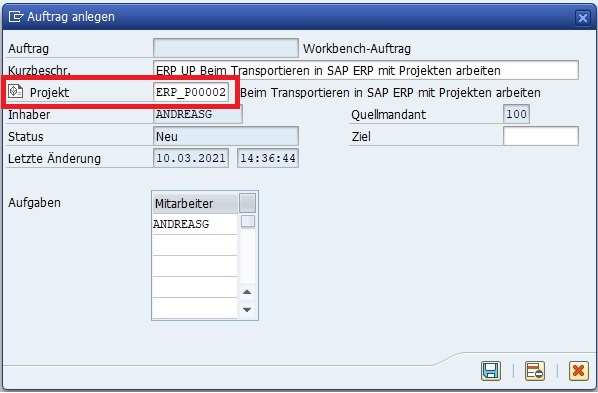
Transport einem Projekt nachträglich zuordnen
Man kann ebenfalls einfach nach der Anlage eines Transports die Projektzuordnung durchführen. Hierzu startet man den Transport Organizer (Transaktion SE09 oder SE10).
Anschließend wählt man den Transport aus. Über die Funktion „Hilfsmittel > Reorganisieren > Einem Projekt zuordnen“ kann man das gewünschte Projekt angeben. Dabei können logischerweise keine lokalen Änderungsaufträge reorganisiert werden.

Beim Transportieren mit Projekten arbeiten
Wie gezeigt ist die Anlage und Zuordnung von Projekten sehr einfach und schnell umsetzbar. Es empfiehlt sich, bei Projekten im SAP ERP-System auch das gleichnamige SAP-Objekt zu nutzen: Projekte.
Man kann transparent die involvierten Projektmitarbeiter eintragen, ihnen Aufgaben zuordnen und die notwendigen Customizing- und Workbench-Einstellungen durchführen. Im Einführungsleitfaden (IMG), die man mit der Transaktion SPRO aufruft, sollte man sowieso mit Projekten arbeiten, es sei denn das durchgeführte SAP-Projekt ist vom Umfang und Aufwand her klein.
Ich persönlich finde Projekte beim Transportieren in SAP ERP bzw. SAP S/4HANA sehr hilfreich und eine nützliche Funktion, die man verwenden sollte.
Nützliche Artikel
Die Projektverwaltung kann wie gezeigt sehr sinnvoll für das Transportwesen sein. In diesem Zusammenhang sind folgende Artikel ebenfalls sehr hilfreich:
- Externen Transport in SAP ERP importieren
- Transporte von Kopien in SAP ERP – Richtig Transportieren
- Die wichtigsten SAP Basis Transaktionen
- Arbeiten mit Projekten
Wie organisierst Du Deine Transporte? Nutzt Du Projekte beim Transportieren?
Über den Autor
Mein Name ist Andreas Geiger und ich bin ein erfahrener Senior SAP Berater. Mit mehr als 10 Jahren Berufserfahrung habe ich mehrere SAP-Projekte erfolgreich abgeschlossen und umfangreiche Kenntnisse in verschiedenen Bereichen wie SAP FI, SAP MM und ABAP erworben. Nun möchte ich mein Wissen mit Dir teilen, um Dir einen Mehrwert zu bieten und Dich bei Deiner täglichen Arbeit mit dem SAP-System zu unterstützen.
ERP UP unterstützen
Wenn Du mit ERP UP zufrieden bist, kannst Du mich gerne unterstützen. Dabei gibt es unzählige Möglichkeiten, wie Du mich einfach und schnell unterstützen kannst. Wie Du genau ERP UP unterstützen kannst, erfährst Du hier. Vielen Dank.


